JEEP COMPASS 2019 Brugs- og vedligeholdelsesvejledning (in Danish)
Manufacturer: JEEP, Model Year: 2019, Model line: COMPASS, Model: JEEP COMPASS 2019Pages: 388, PDF Size: 6.66 MB
Page 341 of 388
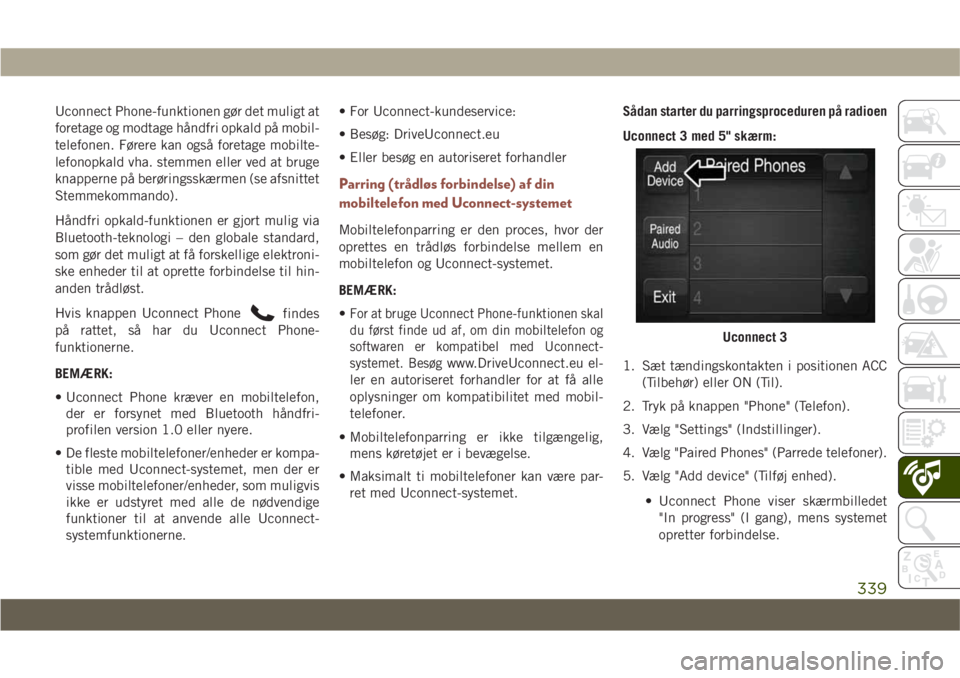
Uconnect Phone-funktionen gør det muligt at
foretage og modtage håndfri opkald på mobil-
telefonen. Førere kan også foretage mobilte-
lefonopkald vha. stemmen eller ved at bruge
knapperne på berøringsskærmen (se afsnittet
Stemmekommando).
Håndfri opkald-funktionen er gjort mulig via
Bluetooth-teknologi – den globale standard,
som gør det muligt at få forskellige elektroni-
ske enheder til at oprette forbindelse til hin-
anden trådløst.
Hvis knappen Uconnect Phone
findes
på rattet, så har du Uconnect Phone-
funktionerne.
BEMÆRK:
• Uconnect Phone kræver en mobiltelefon, der er forsynet med Bluetooth håndfri-
profilen version 1.0 eller nyere.
• De fleste mobiltelefoner/enheder er kompa- tible med Uconnect-systemet, men der er
visse mobiltelefoner/enheder, som muligvis
ikke er udstyret med alle de nødvendige
funktioner til at anvende alle Uconnect-
systemfunktionerne. • For Uconnect-kundeservice:
• Besøg: DriveUconnect.eu
• Eller besøg en autoriseret forhandler
Parring (trådløs forbindelse) af din
mobiltelefon med Uconnect-systemet
Mobiltelefonparring er den proces, hvor der
oprettes en trådløs forbindelse mellem en
mobiltelefon og Uconnect-systemet.
BEMÆRK:
•
For at bruge Uconnect Phone-funktionen skal
du først finde ud af, om din mobiltelefon og
softwaren er kompatibel med Uconnect-
systemet. Besøg
www.DriveUconnect.eu el-
ler en autoriseret forhandler for at få alle
oplysninger om kompatibilitet med mobil-
telefoner.
• Mobiltelefonparring er ikke tilgængelig, mens køretøjet er i bevægelse.
• Maksimalt ti mobiltelefoner kan være par- ret med Uconnect-systemet. Sådan starter du parringsproceduren på radioen
Uconnect 3 med 5" skærm:
1. Sæt tændingskontakten i positionen ACC
(Tilbehør) eller ON (Til).
2. Tryk på knappen "Phone" (Telefon).
3. Vælg "Settings" (Indstillinger).
4. Vælg "Paired Phones" (Parrede telefoner).
5. Vælg "Add device" (Tilføj enhed).
• Uconnect Phone viser skærmbilledet"In progress" (I gang), mens systemet
opretter forbindelse.
Uconnect 3
339
Page 342 of 388
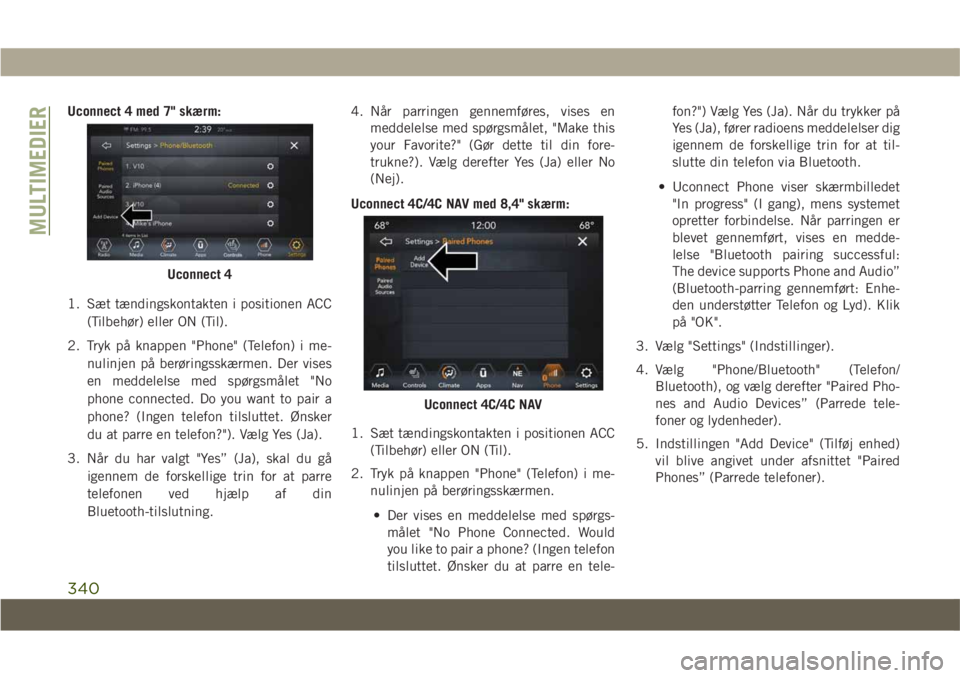
Uconnect 4 med 7" skærm:
1. Sæt tændingskontakten i positionen ACC(Tilbehør) eller ON (Til).
2. Tryk på knappen "Phone" (Telefon) i me- nulinjen på berøringsskærmen. Der vises
en meddelelse med spørgsmålet "No
phone connected. Do you want to pair a
phone? (Ingen telefon tilsluttet. Ønsker
du at parre en telefon?"). Vælg Yes (Ja).
3. Når du har valgt "Yes” (Ja), skal du gå igennem de forskellige trin for at parre
telefonen ved hjælp af din
Bluetooth-tilslutning. 4. Når parringen gennemføres, vises en
meddelelse med spørgsmålet, "Make this
your Favorite?" (Gør dette til din fore-
trukne?). Vælg derefter Yes (Ja) eller No
(Nej).
Uconnect 4C/4C NAV med 8,4" skærm:
1. Sæt tændingskontakten i positionen ACC (Tilbehør) eller ON (Til).
2. Tryk på knappen "Phone" (Telefon) i me- nulinjen på berøringsskærmen.
• Der vises en meddelelse med spørgs- målet "No Phone Connected. Would
you like to pair a phone? (Ingen telefon
tilsluttet. Ønsker du at parre en tele- fon?") Vælg Yes (Ja). Når du trykker på
Yes (Ja), fører radioens meddelelser dig
igennem de forskellige trin for at til-
slutte din telefon via Bluetooth.
• Uconnect Phone viser skærmbilledet "In progress" (I gang), mens systemet
opretter forbindelse. Når parringen er
blevet gennemført, vises en medde-
lelse "Bluetooth pairing successful:
The device supports Phone and Audio”
(Bluetooth-parring gennemført: Enhe-
den understøtter Telefon og Lyd). Klik
på "OK".
3. Vælg "Settings" (Indstillinger).
4. Vælg "Phone/Bluetooth" (Telefon/ Bluetooth), og vælg derefter "Paired Pho-
nes and Audio Devices” (Parrede tele-
foner og lydenheder).
5. Indstillingen "Add Device" (Tilføj enhed) vil blive angivet under afsnittet "Paired
Phones” (Parrede telefoner).
Uconnect 4
Uconnect 4C/4C NAV
MULTIMEDIER
340
Page 343 of 388
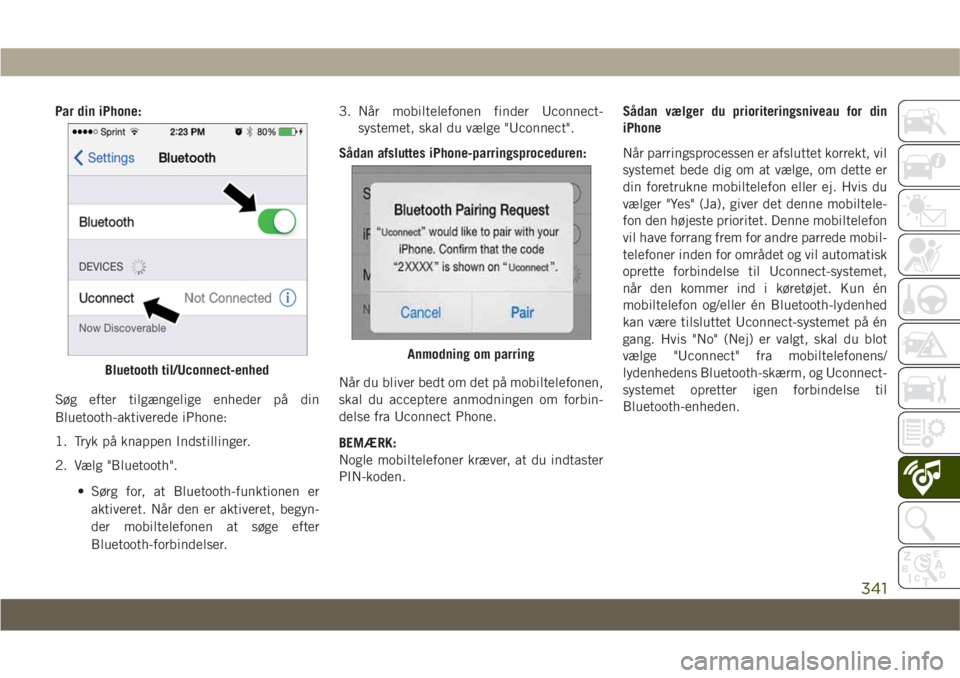
Par din iPhone:
Søg efter tilgængelige enheder på din
Bluetooth-aktiverede iPhone:
1. Tryk på knappen Indstillinger.
2. Vælg "Bluetooth".• Sørg for, at Bluetooth-funktionen eraktiveret. Når den er aktiveret, begyn-
der mobiltelefonen at søge efter
Bluetooth-forbindelser. 3. Når mobiltelefonen finder Uconnect-
systemet, skal du vælge "Uconnect".
Sådan afsluttes iPhone-parringsproceduren:
Når du bliver bedt om det på mobiltelefonen,
skal du acceptere anmodningen om forbin-
delse fra Uconnect Phone.
BEMÆRK:
Nogle mobiltelefoner kræver, at du indtaster
PIN-koden. Sådan vælger du prioriteringsniveau for din
iPhone
Når parringsprocessen er afsluttet korrekt, vil
systemet bede dig om at vælge, om dette er
din foretrukne mobiltelefon eller ej. Hvis du
vælger "Yes" (Ja), giver det denne mobiltele-
fon den højeste prioritet. Denne mobiltelefon
vil have forrang frem for andre parrede mobil-
telefoner inden for området og vil automatisk
oprette forbindelse til Uconnect-systemet,
når den kommer ind i køretøjet. Kun én
mobiltelefon og/eller én Bluetooth-lydenhed
kan være tilsluttet Uconnect-systemet på én
gang. Hvis "No" (Nej) er valgt, skal du blot
vælge "Uconnect" fra mobiltelefonens/
lydenhedens Bluetooth-skærm, og Uconnect-
systemet opretter igen forbindelse til
Bluetooth-enheden.
Bluetooth til/Uconnect-enhedAnmodning om parring
341
Page 344 of 388
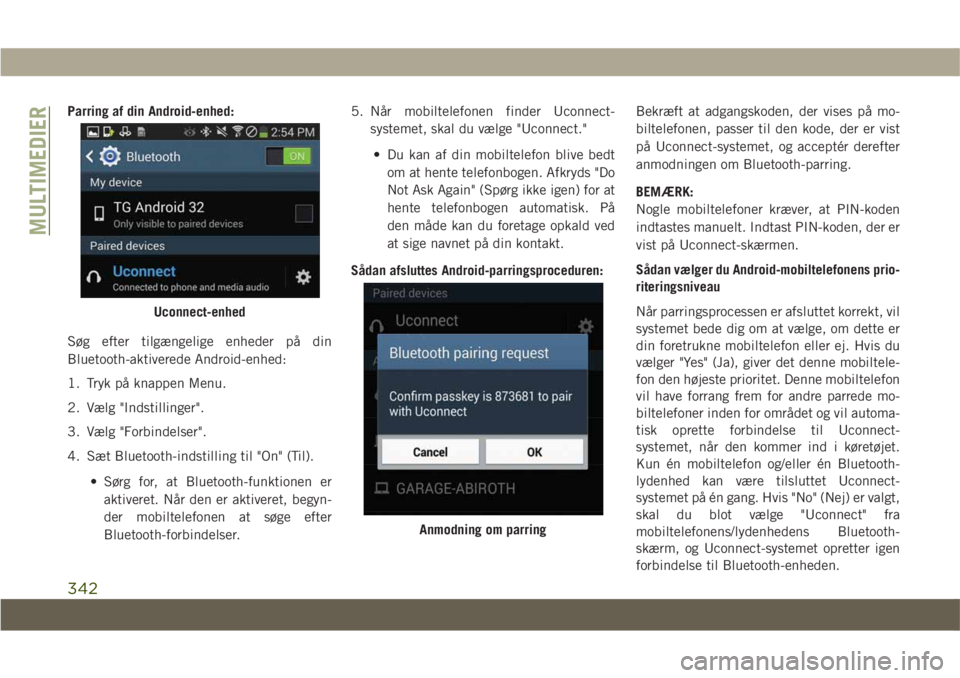
Parring af din Android-enhed:
Søg efter tilgængelige enheder på din
Bluetooth-aktiverede Android-enhed:
1. Tryk på knappen Menu.
2. Vælg "Indstillinger".
3. Vælg "Forbindelser".
4. Sæt Bluetooth-indstilling til "On" (Til).• Sørg for, at Bluetooth-funktionen eraktiveret. Når den er aktiveret, begyn-
der mobiltelefonen at søge efter
Bluetooth-forbindelser. 5. Når mobiltelefonen finder Uconnect-
systemet, skal du vælge "Uconnect."
• Du kan af din mobiltelefon blive bedt om at hente telefonbogen. Afkryds "Do
Not Ask Again" (Spørg ikke igen) for at
hente telefonbogen automatisk. På
den måde kan du foretage opkald ved
at sige navnet på din kontakt.
Sådan afsluttes Android-parringsproceduren: Bekræft at adgangskoden, der vises på mo-
biltelefonen, passer til den kode, der er vist
på Uconnect-systemet, og acceptér derefter
anmodningen om Bluetooth-parring.
BEMÆRK:
Nogle mobiltelefoner kræver, at PIN-koden
indtastes manuelt. Indtast PIN-koden, der er
vist på Uconnect-skærmen.
Sådan vælger du Android-mobiltelefonens prio-
riteringsniveau
Når parringsprocessen er afsluttet korrekt, vil
systemet bede dig om at vælge, om dette er
din foretrukne mobiltelefon eller ej. Hvis du
vælger "Yes" (Ja), giver det denne mobiltele-
fon den højeste prioritet. Denne mobiltelefon
vil have forrang frem for andre parrede mo-
biltelefoner inden for området og vil automa-
tisk oprette forbindelse til Uconnect-
systemet, når den kommer ind i køretøjet.
Kun én mobiltelefon og/eller én Bluetooth-
lydenhed kan være tilsluttet Uconnect-
systemet på én gang. Hvis "No" (Nej) er valgt,
skal du blot vælge "Uconnect" fra
mobiltelefonens/lydenhedens Bluetooth-
skærm, og Uconnect-systemet opretter igen
forbindelse til Bluetooth-enheden.
Uconnect-enhed
Anmodning om parring
MULTIMEDIER
342
Page 345 of 388
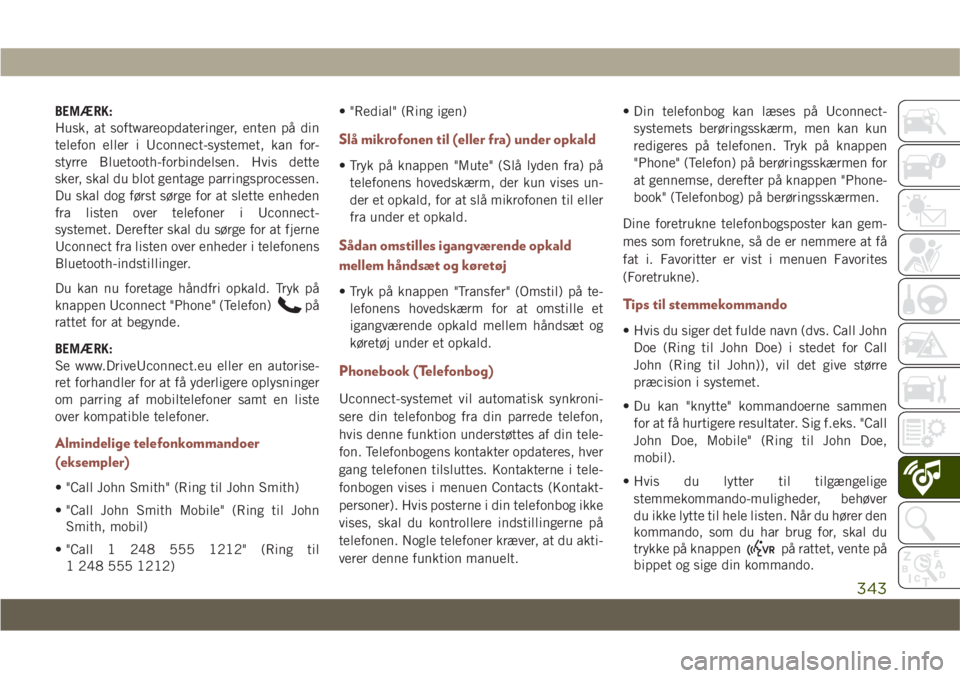
BEMÆRK:
Husk, at softwareopdateringer, enten på din
telefon eller i Uconnect-systemet, kan for-
styrre Bluetooth-forbindelsen. Hvis dette
sker, skal du blot gentage parringsprocessen.
Du skal dog først sørge for at slette enheden
fra listen over telefoner i Uconnect-
systemet. Derefter skal du sørge for at fjerne
Uconnect fra listen over enheder i telefonens
Bluetooth-indstillinger.
Du kan nu foretage håndfri opkald. Tryk på
knappen Uconnect "Phone" (Telefon)
på
rattet for at begynde.
BEMÆRK:
Se www.DriveUconnect.eu eller en autorise-
ret forhandler for at få yderligere oplysninger
om parring af mobiltelefoner samt en liste
over kompatible telefoner.
Almindelige telefonkommandoer
(eksempler)
• "Call John Smith" (Ring til John Smith)
• "Call John Smith Mobile" (Ring til John Smith, mobil)
• "Call 1 248 555 1212" (Ring til 1 248 555 1212) • "Redial" (Ring igen)
Slå mikrofonen til (eller fra) under opkald
• Tryk på knappen "Mute" (Slå lyden fra) på
telefonens hovedskærm, der kun vises un-
der et opkald, for at slå mikrofonen til eller
fra under et opkald.
Sådan omstilles igangværende opkald
mellem håndsæt og køretøj
• Tryk på knappen "Transfer" (Omstil) på te-lefonens hovedskærm for at omstille et
igangværende opkald mellem håndsæt og
køretøj under et opkald.
Phonebook (Telefonbog)
Uconnect-systemet vil automatisk synkroni-
sere din telefonbog fra din parrede telefon,
hvis denne funktion understøttes af din tele-
fon. Telefonbogens kontakter opdateres, hver
gang telefonen tilsluttes. Kontakterne i tele-
fonbogen vises i menuen Contacts (Kontakt-
personer). Hvis posterne i din telefonbog ikke
vises, skal du kontrollere indstillingerne på
telefonen. Nogle telefoner kræver, at du akti-
verer denne funktion manuelt. • Din telefonbog kan læses på Uconnect-
systemets berøringsskærm, men kan kun
redigeres på telefonen. Tryk på knappen
"Phone" (Telefon) på berøringsskærmen for
at gennemse, derefter på knappen "Phone-
book" (Telefonbog) på berøringsskærmen.
Dine foretrukne telefonbogsposter kan gem-
mes som foretrukne, så de er nemmere at få
fat i. Favoritter er vist i menuen Favorites
(Foretrukne).
Tips til stemmekommando
• Hvis du siger det fulde navn (dvs. Call John Doe (Ring til John Doe) i stedet for Call
John (Ring til John)), vil det give større
præcision i systemet.
• Du kan "knytte" kommandoerne sammen for at få hurtigere resultater. Sig f.eks. "Call
John Doe, Mobile" (Ring til John Doe,
mobil).
• Hvis du lytter til tilgængelige stemmekommando-muligheder, behøver
du ikke lytte til hele listen. Når du hører den
kommando, som du har brug for, skal du
trykke på knappen
på rattet, vente på
bippet og sige din kommando.
343
Page 346 of 388
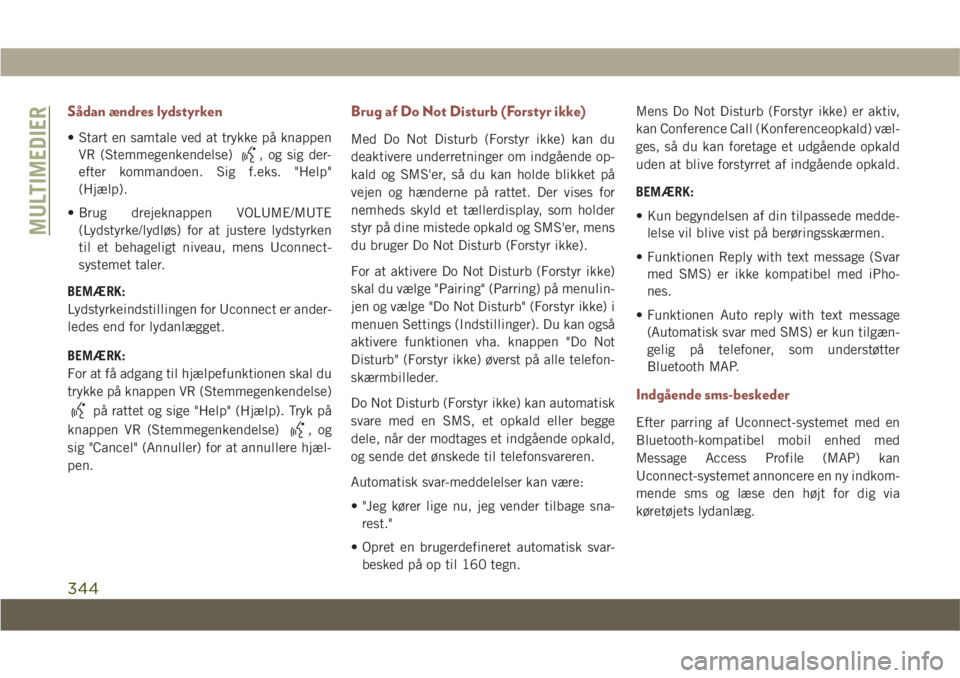
Sådan ændres lydstyrken
• Start en samtale ved at trykke på knappenVR (Stemmegenkendelse)
, og sig der-
efter kommandoen. Sig f.eks. "Help"
(Hjælp).
• Brug drejeknappen VOLUME/MUTE (Lydstyrke/lydløs) for at justere lydstyrken
til et behageligt niveau, mens Uconnect-
systemet taler.
BEMÆRK:
Lydstyrkeindstillingen for Uconnect er ander-
ledes end for lydanlægget.
BEMÆRK:
For at få adgang til hjælpefunktionen skal du
trykke på knappen VR (Stemmegenkendelse)
på rattet og sige "Help" (Hjælp). Tryk på
knappen VR (Stemmegenkendelse)
,og
sig "Cancel" (Annuller) for at annullere hjæl-
pen.
Brug af Do Not Disturb (Forstyr ikke)
Med Do Not Disturb (Forstyr ikke) kan du
deaktivere underretninger om indgående op-
kald og SMS'er, så du kan holde blikket på
vejen og hænderne på rattet. Der vises for
nemheds skyld et tællerdisplay, som holder
styr på dine mistede opkald og SMS'er, mens
du bruger Do Not Disturb (Forstyr ikke).
For at aktivere Do Not Disturb (Forstyr ikke)
skal du vælge "Pairing" (Parring) på menulin-
jen og vælge "Do Not Disturb" (Forstyr ikke) i
menuen Settings (Indstillinger). Du kan også
aktivere funktionen vha. knappen "Do Not
Disturb" (Forstyr ikke) øverst på alle telefon-
skærmbilleder.
Do Not Disturb (Forstyr ikke) kan automatisk
svare med en SMS, et opkald eller begge
dele, når der modtages et indgående opkald,
og sende det ønskede til telefonsvareren.
Automatisk svar-meddelelser kan være:
• "Jeg kører lige nu, jeg vender tilbage sna- rest."
• Opret en brugerdefineret automatisk svar- besked på op til 160 tegn. Mens Do Not Disturb (Forstyr ikke) er aktiv,
kan Conference Call (Konferenceopkald) væl-
ges, så du kan foretage et udgående opkald
uden at blive forstyrret af indgående opkald.
BEMÆRK:
• Kun begyndelsen af din tilpassede medde-
lelse vil blive vist på berøringsskærmen.
• Funktionen Reply with text message (Svar med SMS) er ikke kompatibel med iPho-
nes.
• Funktionen Auto reply with text message (Automatisk svar med SMS) er kun tilgæn-
gelig på telefoner, som understøtter
Bluetooth MAP.
Indgående sms-beskeder
Efter parring af Uconnect-systemet med en
Bluetooth-kompatibel mobil enhed med
Message Access Profile (MAP) kan
Uconnect-systemet annoncere en ny indkom-
mende sms og læse den højt for dig via
køretøjets lydanlæg.
MULTIMEDIER
344
Page 347 of 388
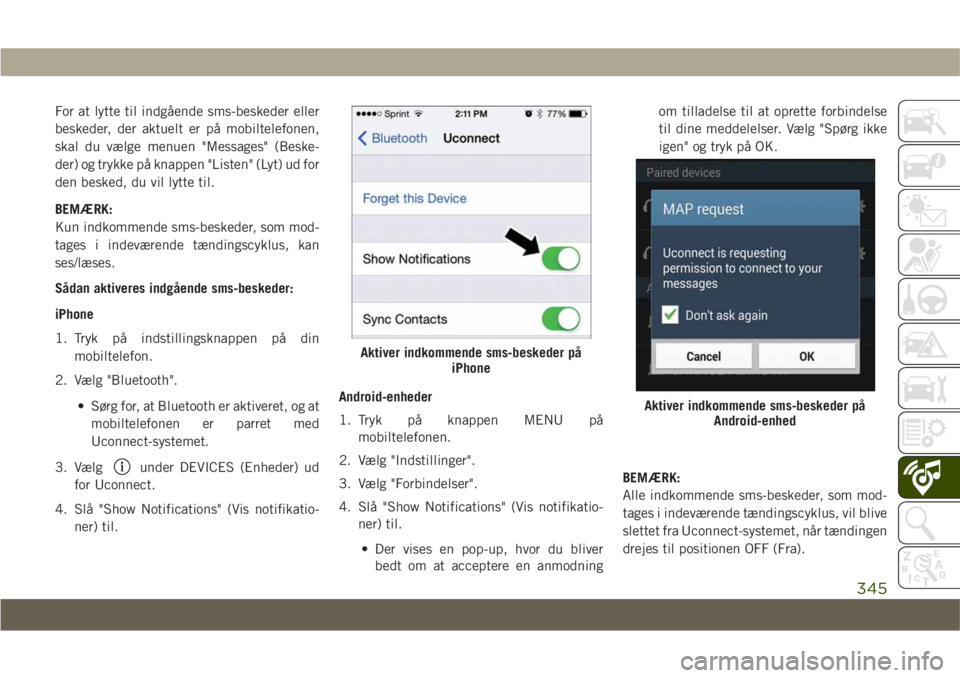
For at lytte til indgående sms-beskeder eller
beskeder, der aktuelt er på mobiltelefonen,
skal du vælge menuen "Messages" (Beske-
der) og trykke på knappen "Listen" (Lyt) ud for
den besked, du vil lytte til.
BEMÆRK:
Kun indkommende sms-beskeder, som mod-
tages i indeværende tændingscyklus, kan
ses/læses.
Sådan aktiveres indgående sms-beskeder:
iPhone
1. Tryk på indstillingsknappen på dinmobiltelefon.
2. Vælg "Bluetooth".
• Sørg for, at Bluetooth er aktiveret, og atmobiltelefonen er parret med
Uconnect-systemet.
3. Vælg
under DEVICES (Enheder) ud
for Uconnect.
4. Slå "Show Notifications" (Vis notifikatio- ner) til. Android-enheder
1. Tryk på knappen MENU på
mobiltelefonen.
2. Vælg "Indstillinger".
3. Vælg "Forbindelser".
4. Slå "Show Notifications" (Vis notifikatio- ner) til.
• Der vises en pop-up, hvor du bliver bedt om at acceptere en anmodning om tilladelse til at oprette forbindelse
til dine meddelelser. Vælg "Spørg ikke
igen" og tryk på OK.
BEMÆRK:
Alle indkommende sms-beskeder, som mod-
tages i indeværende tændingscyklus, vil blive
slettet fra Uconnect-systemet, når tændingen
drejes til positionen OFF (Fra).
Aktiver indkommende sms-beskeder på iPhone
Aktiver indkommende sms-beskeder på
Android-enhed
345
Page 348 of 388
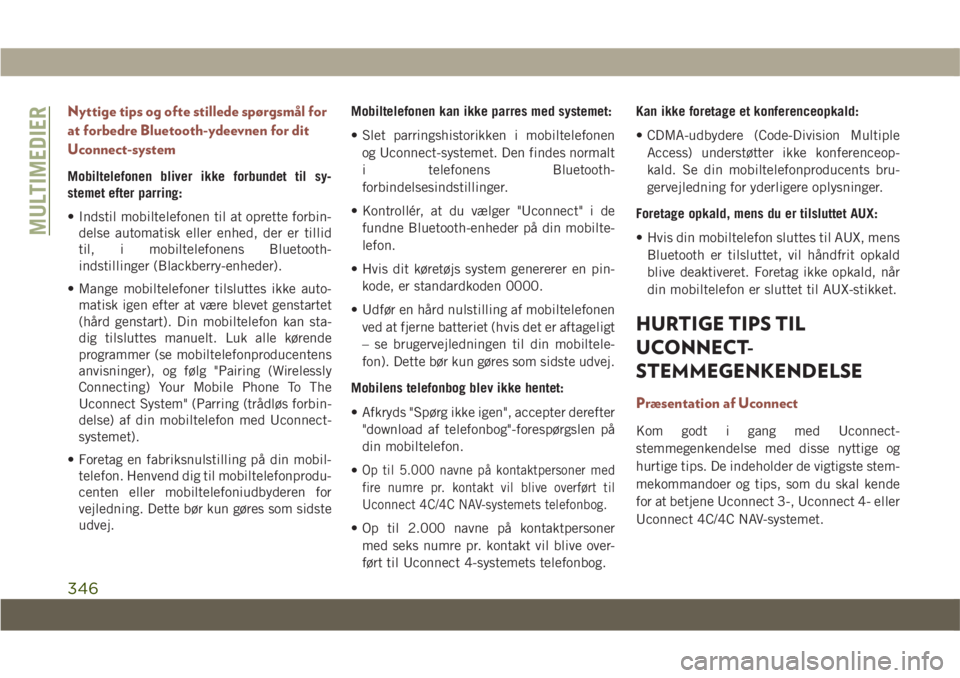
Nyttige tips og ofte stillede spørgsmål for
at forbedre Bluetooth-ydeevnen for dit
Uconnect-system
Mobiltelefonen bliver ikke forbundet til sy-
stemet efter parring:
• Indstil mobiltelefonen til at oprette forbin-delse automatisk eller enhed, der er tillid
til, i mobiltelefonens Bluetooth-
indstillinger (Blackberry-enheder).
• Mange mobiltelefoner tilsluttes ikke auto- matisk igen efter at være blevet genstartet
(hård genstart). Din mobiltelefon kan sta-
dig tilsluttes manuelt. Luk alle kørende
programmer (se mobiltelefonproducentens
anvisninger), og følg "Pairing (Wirelessly
Connecting) Your Mobile Phone To The
Uconnect System" (Parring (trådløs forbin-
delse) af din mobiltelefon med Uconnect-
systemet).
• Foretag en fabriksnulstilling på din mobil- telefon. Henvend dig til mobiltelefonprodu-
centen eller mobiltelefoniudbyderen for
vejledning. Dette bør kun gøres som sidste
udvej. Mobiltelefonen kan ikke parres med systemet:
• Slet parringshistorikken i mobiltelefonen
og Uconnect-systemet. Den findes normalt
i telefonens Bluetooth-
forbindelsesindstillinger.
• Kontrollér, at du vælger "Uconnect" i de fundne Bluetooth-enheder på din mobilte-
lefon.
• Hvis dit køretøjs system genererer en pin- kode, er standardkoden 0000.
• Udfør en hård nulstilling af mobiltelefonen ved at fjerne batteriet (hvis det er aftageligt
– se brugervejledningen til din mobiltele-
fon). Dette bør kun gøres som sidste udvej.
Mobilens telefonbog blev ikke hentet:
• Afkryds "Spørg ikke igen", accepter derefter "download af telefonbog"-forespørgslen på
din mobiltelefon.
•
Op til 5.000 navne på kontaktpersoner med
fire numre pr. kontakt vil blive overført til
Uconnect 4C/4C NAV-systemets telefonbog.
• Op til 2.000 navne på kontaktpersoner med seks numre pr. kontakt vil blive over-
ført til Uconnect 4-systemets telefonbog. Kan ikke foretage et konferenceopkald:
• CDMA-udbydere (Code-Division Multiple
Access) understøtter ikke konferenceop-
kald. Se din mobiltelefonproducents bru-
gervejledning for yderligere oplysninger.
Foretage opkald, mens du er tilsluttet AUX:
• Hvis din mobiltelefon sluttes til AUX, mens Bluetooth er tilsluttet, vil håndfrit opkald
blive deaktiveret. Foretag ikke opkald, når
din mobiltelefon er sluttet til AUX-stikket.
HURTIGE TIPS TIL
UCONNECT-
STEMMEGENKENDELSE
Præsentation af Uconnect
Kom godt i gang med Uconnect-
stemmegenkendelse med disse nyttige og
hurtige tips. De indeholder de vigtigste stem-
mekommandoer og tips, som du skal kende
for at betjene Uconnect 3-, Uconnect 4- eller
Uconnect 4C/4C NAV-systemet.
MULTIMEDIER
346
Page 349 of 388
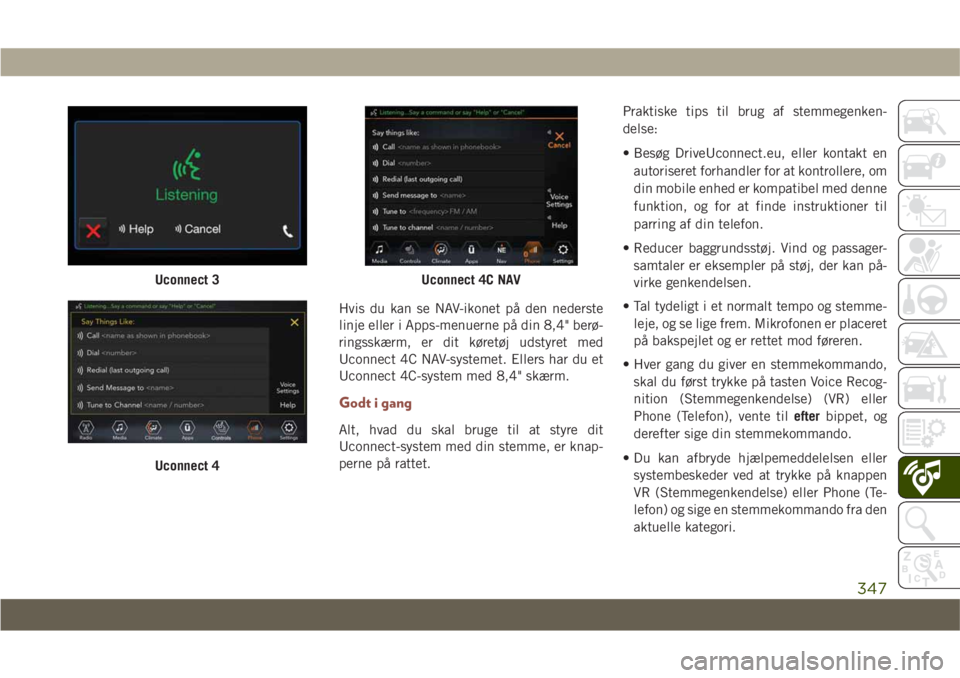
Hvis du kan se NAV-ikonet på den nederste
linje eller i Apps-menuerne på din 8,4" berø-
ringsskærm, er dit køretøj udstyret med
Uconnect 4C NAV-systemet. Ellers har du et
Uconnect 4C-system med 8,4" skærm.
Godt i gang
Alt, hvad du skal bruge til at styre dit
Uconnect-system med din stemme, er knap-
perne på rattet.Praktiske tips til brug af stemmegenken-
delse:
• Besøg DriveUconnect.eu, eller kontakt en
autoriseret forhandler for at kontrollere, om
din mobile enhed er kompatibel med denne
funktion, og for at finde instruktioner til
parring af din telefon.
• Reducer baggrundsstøj. Vind og passager- samtaler er eksempler på støj, der kan på-
virke genkendelsen.
• Tal tydeligt i et normalt tempo og stemme- leje, og se lige frem. Mikrofonen er placeret
på bakspejlet og er rettet mod føreren.
• Hver gang du giver en stemmekommando, skal du først trykke på tasten Voice Recog-
nition (Stemmegenkendelse) (VR) eller
Phone (Telefon), vente til efterbippet, og
derefter sige din stemmekommando.
• Du kan afbryde hjælpemeddelelsen eller systembeskeder ved at trykke på knappen
VR (Stemmegenkendelse) eller Phone (Te-
lefon) og sige en stemmekommando fra den
aktuelle kategori.
Uconnect 3
Uconnect 4
Uconnect 4C NAV
347
Page 350 of 388
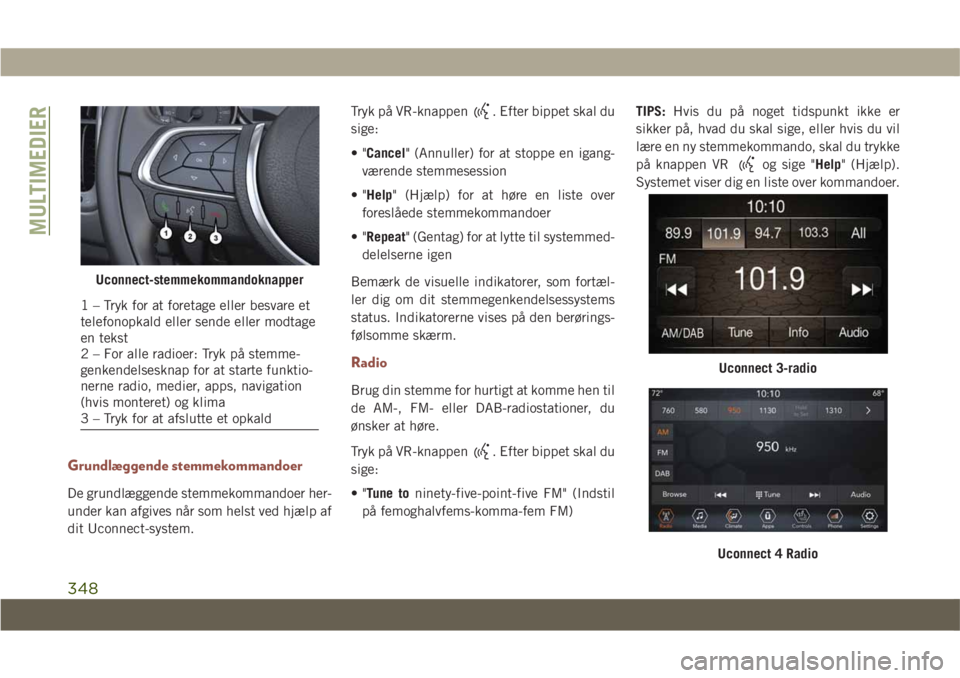
Grundlæggende stemmekommandoer
De grundlæggende stemmekommandoer her-
under kan afgives når som helst ved hjælp af
dit Uconnect-system.Tryk på VR-knappen
. Efter bippet skal du
sige:
•" Cancel" (Annuller) for at stoppe en igang-
værende stemmesession
•" Help" (Hjælp) for at høre en liste over
foreslåede stemmekommandoer
•" Repeat" (Gentag) for at lytte til systemmed-
delelserne igen
Bemærk de visuelle indikatorer, som fortæl-
ler dig om dit stemmegenkendelsessystems
status. Indikatorerne vises på den berørings-
følsomme skærm.
Radio
Brug din stemme for hurtigt at komme hen til
de AM-, FM- eller DAB-radiostationer, du
ønsker at høre.
Tryk på VR-knappen
. Efter bippet skal du
sige:
•" Tune to ninety-five-point-five FM" (Indstil
på femoghalvfems-komma-fem FM) TIPS:
Hvis du på noget tidspunkt ikke er
sikker på, hvad du skal sige, eller hvis du vil
lære en ny stemmekommando, skal du trykke
på knappen VR
og sige "Help" (Hjælp).
Systemet viser dig en liste over kommandoer.
Uconnect-stemmekommandoknapper
1 – Tryk for at foretage eller besvare et
telefonopkald eller sende eller modtage
en tekst
2 – For alle radioer: Tryk på stemme-
genkendelsesknap for at starte funktio-
nerne radio, medier, apps, navigation
(hvis monteret) og klima
3 – Tryk for at afslutte et opkald
Uconnect 3-radio
Uconnect 4 Radio
MULTIMEDIER
348